Google Chrome on ülemaailmselt populaarseim veebibrauser, millel on 2,7 miljardit kasutajat. Kui kasutajad võivad ajutiselt lülituda teisele brauserile, on see ainus kord Chrome ei tööta korralikult. Google'i brauser võib mõnikord häirida ERR_NAME_NOT_RESOLVED veakood. Teisisõnu, Chrome ei saa laadida veebilehti, mida proovite külastada, ja nendele juurdepääsuks peate lülituma teisele brauserile. See veakood mõjutab nii Windowsi kui ka Androidi seadmeid. Vaatame, kuidas saate seda parandada.
Kuidas parandada Chrome'is lahendamata vea nime?
Tühjendage vahemälu ja küpsised
Kui teie vahemälu ja küpsised segavad külastatavaid veebilehti, tühjendage need, värskendage oma brauserit ja proovige uuesti.
Klõpsake arvutis Chrome'i kolme punktiga ikoonil ja valige Ajalugu kaks korda. Seejärel klõpsake nuppu Kustuta sirvimise andmed, valige 4-nädalane ajavahemik ja vajutage nuppu Kustuta andmed nuppu. Lisaks keelake kõik oma laiendused ja kontrollige, kas tõrge püsib.

Androidis klõpsake nuppu Veel valikuid ja valige Seaded. Minema Privaatsus ja turvalisus ja puudutage Kustuta sirvimise andmed.
Seejärel minge aadressile Seaded, puudutage Rakendused, valige Säilitamine, ja vajuta nuppu Tühjenda vahemälu nuppu, kui see pole juba halliks läinud.
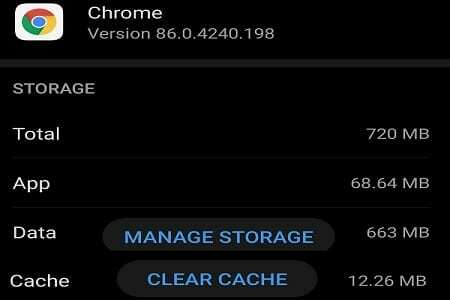
Keela eellaadimise funktsioon
- Minge Chrome'i Seaded, valige Privaatsus ja turvalisus ja minna Küpsised ja muud saidiandmed.
- Kerige alla kuni Lehtede eellaadimine kiiremaks sirvimiseks ja otsimiseks ja lülitage see valik välja.
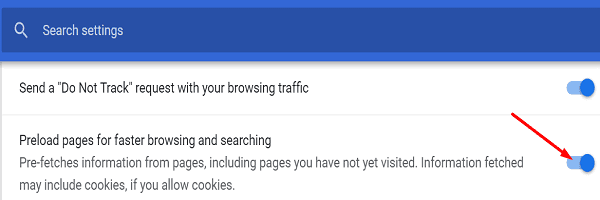
- Värskendage brauserit ja kontrollige, kas probleem on kadunud.
Muutke oma DNS-i sätteid
Kui probleem puudutab ainult Chrome'i, muutke oma brauseri DNS-i sätteid. Kui probleem püsib, muutke oma süsteemi DNS-i sätteid.
Chrome
- Avage uus Chrome'i vahekaart ja minge aadressile chrome://settings/security.
- Kerige alla kuni Täpsemalt ja keelata Kasutage turvalist DNS-i.
- Värskendage brauserit ja kontrollige, kas probleem on kadunud.
- Kui te ikka ei saa brauserit kasutada, minge aadressile Kohandatud seaded ja valige rippmenüüst mõni muu DNS. Proovige kõiki võimalusi ja kontrollige, milline neist teile sobib.
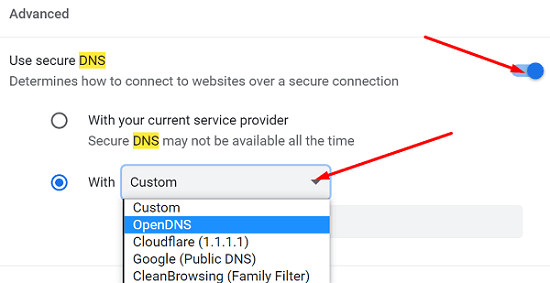
Windows 10
Käivitage administraatoriõigustega käsuviip ja käivitage ipconfig/flushdns käsk. Kontrollige, kas see kiirkäsk lahendas probleemi. Kui ei, muutke oma DNS-i sätteid.
- Minema Kontrollpaneel → Võrk ja Internet →Võrgu-ja ühiskasutuskeskus.
- Valige Muutke adapteri sätteid.
- Paremklõpsake oma ühendusel ja valige Omadused.
- Valige IPv4 (TCP/IPv4) ja klõpsake nuppu Omadused nuppu.
- Under Kasutage järgmisi DNS-serveri aadresse, sisestage üks allolevatest valikutest.

- Google'i avalik DNS: 8.8.8.8 ja 8.8.4.4
- Cloudflare: 1.1.1.1 ja 1.0.0.1
- OpenDNS: 208.67.222.222 ja 208.67.220.220
- Salvestage sätted ja kontrollige tulemusi.
Android
- Navigeerige Seaded, minge lehele Võrgusättedja valige Privaatne DNS-server.
- Valige kohandatud serveri valik ja sisestage uued DNS-i sätted.
- Kui soovite kasutada Google'i avalikku DNS-i, sisestage dns.google.
- Kui soovite kasutada CloudFlare'i DNS-i, sisestage see 1dot1dot1dot1.cloudflare-dns.com.
- Salvestage sätted ja kontrollige, kas tõrge püsib.
Märge: Androidis järgitavad sammud võivad teie telefoni mudelist ja Androidi versioonist olenevalt veidi erineda.
Täiendavad lahendused
- Kui kasutate Avast Antivirus, keelake HTTPS-i skannimise valik. Navigeerige Seaded → Kaitse → Põhikilbid → Veebikilbid → tühjendage linnuke Luba HTTPS-i skannimine.
- Kui kasutate Androidi, käivitage Google Play poe rakendus, otsige üles Chrome ja klõpsake nuppu Värskenda nuppu Chrome'i rakenduse uusima versiooni installimiseks.
- Ühendage ruuteri toitekaabel lahti ja laske seadmel kaks või kolm minutit lahti ühendada. Lülitage ruuter sisse ja kontrollige, kas probleem on kadunud.
- Kui kasutate Androidi, taaskäivitage seade kolm korda järjest ja lülituge teisele ühendusele.
Järeldus
Kui tõrge Nimi pole lahendatud takistab Chrome'il veebilehti laadimast, tühjendage vahemälu ja küpsised, keelake veebisaidi eellaadimise funktsioon ja taaskäivitage seade. Kui tõrge püsib, muutke oma DNS-i sätteid. Klõpsake allolevaid kommentaare ja andke meile teada, kas teil õnnestus selle juhendi abil probleem lahendada.